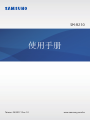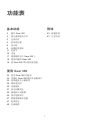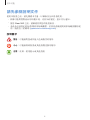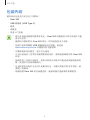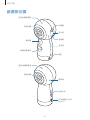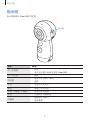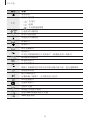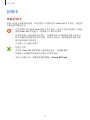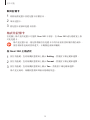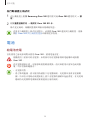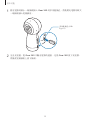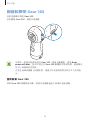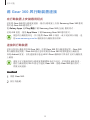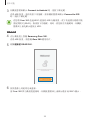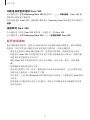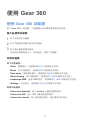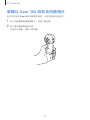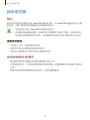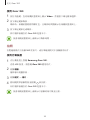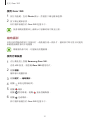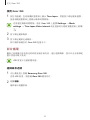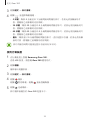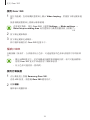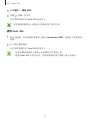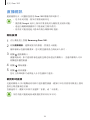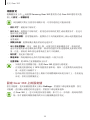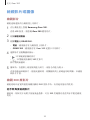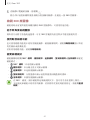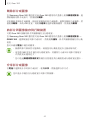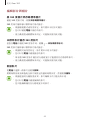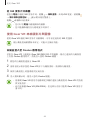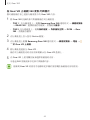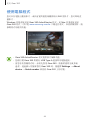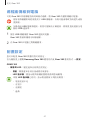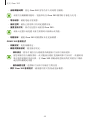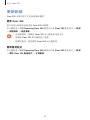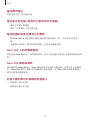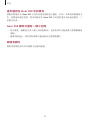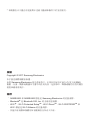3
基本功能
關於 Gear 360
Gear 360 相機可一次拍下包含您與周遭環境在內的 360 度影片與相片。雙魚眼鏡
頭可捕捉栩栩如生的相片及影片。
當您將 Gear 360 經由藍牙或 Wi-Fi 連接到行動裝置時,即可從行動裝置上遠端拍
攝影片與相片。您也可以檢視、編輯並分享影片及相片。
若您將 Gear 360 連接到 Gear VR,即可透過更真實的效果觀賞您的 Gear 360 影
片。

基本功能
5
包裝內容
檢查產品包裝盒內是否有下列物品:
•
Gear 360
•
USB 傳輸線 (USB Type-C)
•
錶帶
•
保護套
•
快速入門指南
•
視所在地區或服務供應業者而定,Gear 360 的隨附項目和可用配件可能
會有所差異。
•
隨附項目僅針對本 Gear 360 設計,與其他裝置並不相容。
•
您僅可使用與隨附 USB 傳輸線相容的電腦。請造訪
www.samsung.com/tw 以檢視相容電腦清單。
•
外觀和規格如有變更,恕不另行通知。
•
可另向當地的三星零售商購買附加的配件。購買前請確認其與 Gear 360
相容。
•
請僅使用三星核可的配件。使用未經核可的配件可能造成效能問題和故
障,此情形不在保固範疇內。
•
是否提供所有配件完全因生產廠家而定。有關可用配件的更多資訊,請
參閱三星網站。
•
請隨時將 Gear 360 放在保護套裡。鏡頭刮傷可能會降低影像畫質。

基本功能
6
裝置部位圖
麥克風
電源鍵
相機狀態畫面
指示燈
功能鍵
前置相機狀態燈
前置相機
確定鍵
繩孔
多功能插孔 (USB
Type-C)
記憶卡匣
後置相機狀態燈
後置相機
揚聲器

基本功能
7
腳架插槽
按鍵
按鍵 功能
電源
•
按住以開啟或關閉 Gear 360。
•
按下以返回相機狀態畫面的上一個畫面。
功能
•
重複按下以移動到您想要的功能表。
•
長按以進入連線模式。
確定
•
按下以錄影或拍照,或選擇您想要的選項。

基本功能
8
指示燈
指示燈會顯示 Gear 360 的狀態。
指示燈
色彩 狀態
閃三次藍燈
•
開啟
•
格式化記憶卡或成功重設 Gear 360
閃三次紅燈
•
關閉
閃紅燈
•
電量不足 (低於 10%)
•
過熱
紅色
•
電池正在充電中。
綠色
•
電池已完全充電。
紅燈
→
綠燈
→
橘燈
•
請等待裝置連接
藍色
•
已連接至行動裝置
閃藍燈
•
傳輸影片或相片
•
更新軟體

基本功能
9
相機狀態畫面
進入如相機模式與連線模式等功能表,並透過相機狀態畫面上的訊息與指示圖示來
檢視 Gear 360 的狀態。
相機狀態畫面
指示圖示
指示圖示顯示於相機狀態畫面上。您可以在相機狀態畫面查看 Gear 360 的狀態。
電池電力 / 充電狀態
行動裝置連線狀態
可錄製的錄影時間 /
可拍攝相片數量
目前錄製模式

基本功能
10
圖示 意義
電池電量
電池充電狀態
•
:充電中
•
:過熱
•
:充電器連接錯誤
/
已連接到行動裝置
請等待裝置連接
未連接到行動裝置
錄製模式
錄製影片
相片拍攝模式
縮時模式
以設定的間隔時間拍下多張相片,最後儲存為ㄧ段影片。
縮時攝影間隔時間
錄製縮時影片
影片循環模式
刪除之前錄製內容所設定的時段並儲存新內容,進行連續錄影。
循環錄影時間
橫向 HDR 模式
自動拍攝三張相片,合併後再校正色彩。
即時直播模式
直播現場影片
記憶卡已滿
無記憶卡/記憶卡錯誤
透過 USB 傳輸線連接至電腦
USB 連線錯誤

基本功能
11
記憶卡
安裝記憶卡
需插入記憶卡來錄影或拍照。某些記憶卡可能與您的 Gear 360 並不相容,視記憶
卡製造商和類型而定。
•
有些記憶卡則可能與 Gear 360 不完全相容。使用不相容的記憶卡可能會
損壞 Gear 360 或記憶卡,或損壞卡中儲存的資料。
•
若您使用寫入速度較慢的記憶卡,您錄製的影片可能會因記憶卡無法以
影片拍攝的速率處理資料而中斷。如發生此情況,請替換速度較快的記
憶卡或降低影片解析度。
•
正面朝上小心插好記憶卡。
•
記憶卡另售。
•
若您在 Gear 360 開啟時插入或移除記憶卡,電源將關閉。
•
頻繁寫入和刪除資料會縮短記憶卡的使用壽命。
•
未插入記憶卡時,相機狀態畫面將顯示 Check SD Card。

基本功能
12
1
輕輕地將記憶卡匣從記憶卡匣槽拉出。
記憶卡匣
當您取下記憶卡匣時,請小心不要傷及指甲。
2
將記憶卡輕壓入記憶卡匣,並將 Gear 360 的接觸點對齊金色接觸點。
3
將記憶卡匣插回記憶卡匣槽。
記憶卡匣槽
記憶卡

基本功能
13
取出記憶卡
1
輕輕地將記憶卡匣從記憶卡匣槽拉出。
2
取出記憶卡。
3
將記憶卡匣插回記憶卡匣槽。
格式化記憶卡
在電腦上格式化的記憶卡可能與 Gear 360 不相容。在 Gear 360 或行動裝置上格
式化記憶卡。
格式化記憶卡前,請記得將儲存在記憶卡中的所有重要資料製作備份副本。
使用者操作造成的資料遺失,不屬製造商保固範疇。
在 Gear 360 上格式化
1
按住功能鍵,直到相機狀態畫面上顯示 Setting,然後按下確定鍵來選擇。
2
按住功能鍵,直到相機狀態畫面上顯示 Format,然後按下確定鍵來選擇。
3
按住功能鍵,直到相機狀態畫面上顯示 Yes,然後按下確定鍵來選擇。
格式化完成時,相機狀態畫面即會出現確認訊息。

基本功能
14
在行動裝置上格式化
1
在行動裝置上輕觸 Samsung Gear 360 應用程式或 Gear 360 應用程式
→
設
定。
2
輕觸重置並格式化
→
格式化 Gear 360 SD 卡。
格式化完成時,相機狀態畫面即會出現確認訊息。
若要在行動裝置上格式化記憶卡,必須將 Gear 360 連接到行動裝置。請參
閱將 Gear 360 與行動裝置連接以瞭解更多資訊。
電池
給電池充電
首次使用之前或長時間未使用 Gear 360,請為電池充電。
請僅使用三星核可的充電器。未經核可的充電器會導致電池爆炸或損壞
Gear 360。
若充電器連接不當,可能導致裝置嚴重毀損。任何因使用不當所造成的損
壞,均不在保固範圍內。
•
充電器另售。
•
為了節約能源,當不使用時請拔下充電器插頭。充電器本身沒有電源開
關,所以在不用時必須從插座上拔下充電器的插頭以免浪費電。在充電時
應保持充電器與電源插座緊密連結且易於插拔。

基本功能
15
1
將充電器的較小一端插頭插入 Gear 360 的多功能插孔,然後將充電器的較大
一端插頭插入電源插座。
多功能插孔 (USB
Type-C)
2
完全充電後,從 Gear 360 中斷充電器的連接。先從 Gear 360 拔下充電器,
然後從電源插座上拔下插頭。

基本功能
16
電池充電技巧與使用須知
•
電池電量不足時,電池圖示顯示為空。
•
如果電池完全放電,連接充電器時,裝置將無法立即開啟。先為耗完電的電池
充電幾分鐘,然後方可開啟裝置。
•
使用充電器以外的電力來源,例如電腦,可能因較低的電流而導致充電速度較
慢。
•
雖然可以在充電時使用裝置,但是可能會延長電池完全充電的時間。
•
充電時,Gear 360 與充電器可能會變熱。此為正常現象,不會影響 Gear 360
的使用壽命或效能。若溫度升高到某個程度,將停止電池充電。
•
錄影或縮時功能,或遠端使用連接裝置上的觀景窗時,無法為 Gear 360 充
電。
•
若要節省電力,請啟用自動關機功能。
•
未使用自動關機功能時,電池唯有在 Gear 360 關閉時才會進行充電。
•
如果 Gear 360 不能正常充電,請將 Gear 360 和充電器攜至三星服務中心。

基本功能
17
將繫繩固定於 Gear 360 上
您可將繫繩固定於 Gear 360 上,以輕鬆攜帶 Gear 360。將繫繩插入繫繩孔,然
後拉緊圈圈。
1
2
您也可以使用繫繩固定 Gear 360 來錄製影片或拍照。

基本功能
19
將 Gear 360 與行動裝置連接
在行動裝置上安裝應用程式
若要將 Gear 360 與行動裝置連接,請在行動裝置上安裝 Samsung Gear 360 應用
程式或 Gear 360 應用程式。
從 Galaxy Apps 或 Play 商店下載 Samsung Gear 360 (全新) 應用程式。
若為 iOS 裝置,請從 App Store 下載 Samsung Gear 360 應用程式。
視您的行動裝置而定,其可能與 Gear 360 不相容,或不支援部分功能。造
訪 www.samsung.com/tw 檢視相容行動裝置的清單。
連接到行動裝置
若要自您的行動裝置控制 Gear 360,需將 Gear 360 與行動裝置配對。Gear 360
與行動裝置配對後,Gear 360 將在您每次開啟 Gear 360 時嘗試連接行動裝置。
如為 Android 裝置,首次連接後可透過 Wi-Fi Direct 擷取影片與相片並於行動裝置
上檢視。
連接方式可能因您的行動裝置與軟體版本有所不同。若要連接 iOS 裝置,
請在行動裝置的 Wi-Fi 設定中連接 Gear 360,啟動 Gear 360 應用程式,
然後完成連接。
Gear 360
1
開啟 Gear 360。
2
按住功能鍵。

基本功能
20
3
相機狀態畫面顯示 Connect to Android 時,請按下確定鍵。
若為 iOS 裝置,請再次按下功能鍵,當相機狀態畫面顯示 Connect to iOS
時,請按下確定鍵。
若您將 Gear 360 透過 Wi-Fi 連接到 iOS 行動裝置,從下次起將自動啟用裝
置配對模式 (Wi-Fi),無須按下功能鍵。同時,當您按住功能鍵時,相機狀
態畫面上會先顯示連接至 iOS。
行動裝置
4
在行動裝置上啟動 Samsung Gear 360。
若為 iOS 裝置,請啟動 Gear 360 應用程式。
5
輕觸連接至 GEAR 360。
6
按照螢幕上的說明完成連線。
當 Gear 360 與行動裝置連線時,相機狀態畫面上會顯示藍牙或 Wi-Fi 圖示。
ページが読み込まれています...
ページが読み込まれています...
ページが読み込まれています...
ページが読み込まれています...
ページが読み込まれています...
ページが読み込まれています...
ページが読み込まれています...
ページが読み込まれています...
ページが読み込まれています...
ページが読み込まれています...
ページが読み込まれています...
ページが読み込まれています...
ページが読み込まれています...
ページが読み込まれています...
ページが読み込まれています...
ページが読み込まれています...
ページが読み込まれています...
ページが読み込まれています...
ページが読み込まれています...
ページが読み込まれています...
ページが読み込まれています...
ページが読み込まれています...
ページが読み込まれています...
ページが読み込まれています...
ページが読み込まれています...
ページが読み込まれています...
ページが読み込まれています...
ページが読み込まれています...
ページが読み込まれています...
ページが読み込まれています...
ページが読み込まれています...
ページが読み込まれています...
ページが読み込まれています...
ページが読み込まれています...
-
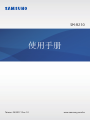 1
1
-
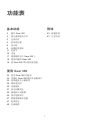 2
2
-
 3
3
-
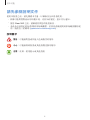 4
4
-
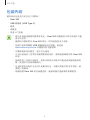 5
5
-
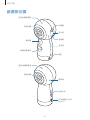 6
6
-
 7
7
-
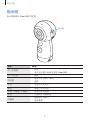 8
8
-
 9
9
-
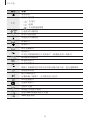 10
10
-
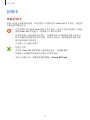 11
11
-
 12
12
-
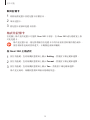 13
13
-
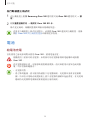 14
14
-
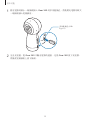 15
15
-
 16
16
-
 17
17
-
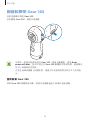 18
18
-
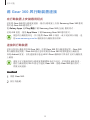 19
19
-
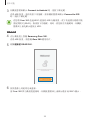 20
20
-
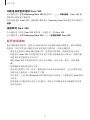 21
21
-
 22
22
-
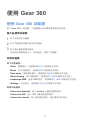 23
23
-
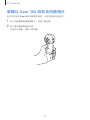 24
24
-
 25
25
-
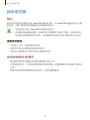 26
26
-
 27
27
-
 28
28
-
 29
29
-
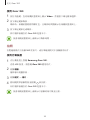 30
30
-
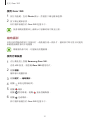 31
31
-
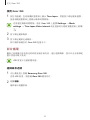 32
32
-
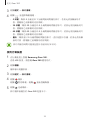 33
33
-
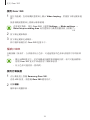 34
34
-
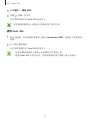 35
35
-
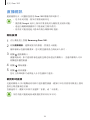 36
36
-
 37
37
-
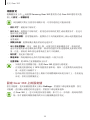 38
38
-
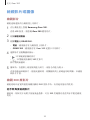 39
39
-
 40
40
-
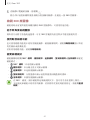 41
41
-
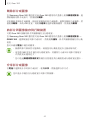 42
42
-
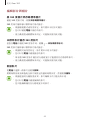 43
43
-
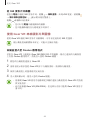 44
44
-
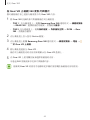 45
45
-
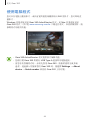 46
46
-
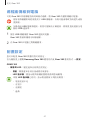 47
47
-
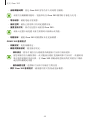 48
48
-
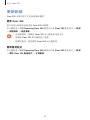 49
49
-
 50
50
-
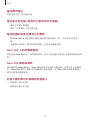 51
51
-
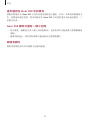 52
52
-
 53
53
-
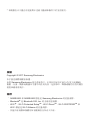 54
54